本文讲解:使用Dockerfile构建镜像 & 使用docker-compose 一键部署IM项目。
im项目地址:xzll-im ,欢迎志同道合的开发者 一起 维护,学习,欢迎star 😄
1、Dockerfile编写与镜像构建&容器运行
Dockerfile 是构建镜像的基础 ,首先创建两个空文件夹,用于存放im-connect和im-business的jar:  之后使用 maven命令打包 注意此处选择 profile为 test 对应我的虚拟机环境
之后使用 maven命令打包 注意此处选择 profile为 test 对应我的虚拟机环境
mvn celan package -P test: 
之后上传打好的jar到虚拟机: ``` sudo scp /Users/hzz/myselfproject/im-开源04/xzll-im-parent/im-connect/im-connect-service/target/im-connect-service.jar root@172.30.128.65:/usr/local/softhzz/xzll-im/jar-file/docker-file-way/connect
sudo scp /Users/hzz/myselfproject/im-开源04/xzll-im-parent/im-business/im-business-service/target/im-business-service.jar root@172.30.128.65:/usr/local/softhzz/xzll-im/jar-file/docker-file-way/business
```
之后分别编写Dockerfile文件,内容如下:
```bash
business 的 Dockerfile 内容
FROM openjdk:11-jre-slim # jdk镜像 VOLUME /tmp # 挂载 COPY im-business-service.jar business.jar ENTRYPOINT ["java", "-jar", "/business.jar"] # 启动命令 EXPOSE 8083 # 暴露端口 与服务端口保持一致
connect的 Dockerfile 内容
FROM openjdk:11-jre-slim # jdk镜像 VOLUME /tmp # 挂载 COPY im-connect-service.jar connect.jar ENTRYPOINT ["java", "-jar", "/connect.jar"] # 启动命令 EXPOSE 10001 # 暴露端口 与服务端口保持一致 ``` 
现在这俩服务的 Dockerfile就就绪了之后我们制作镜像:
```bash . 代表当前目录 前边镜像名 后边版本号
docker build -t im-business:0.0.2 . docker build -t im-connect:0.0.2 .  使用docker images看一下 有没有: 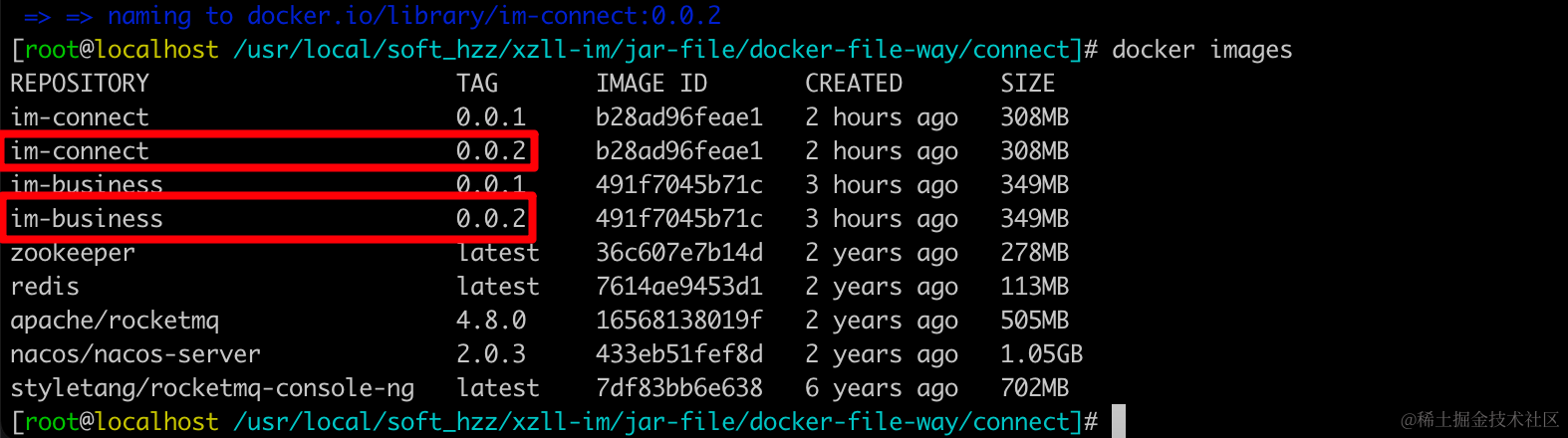 使用镜像启动容器: bash docker run -d -p 8083:8083 --restart always --name im-business im-business:0.0.2 docker run -d -p 10001:10001 --restart always --name im-connect im-connect:0.0.2  查看启动日志 docker logs -f --tail 50 im-business docker logs -f --tail 50 im-connect ``` 
发消息试试能不能走通流程:  可以看到是没问题的。至此Dockerfile方式构建镜像 启动容器就说完了 但是这种方式比较繁琐,每一个服务都得搞个Dockerfile 服务多了头炸了。所以有了服务编排工具,常见的: - docker-compose (姑且可以将其归纳为容器编排 但是论功能上 和k8s还是差挺远的,k8s后续会用) - k8s - OpenShift - Docker Swarm
可以看到是没问题的。至此Dockerfile方式构建镜像 启动容器就说完了 但是这种方式比较繁琐,每一个服务都得搞个Dockerfile 服务多了头炸了。所以有了服务编排工具,常见的: - docker-compose (姑且可以将其归纳为容器编排 但是论功能上 和k8s还是差挺远的,k8s后续会用) - k8s - OpenShift - Docker Swarm
下边就以docker-compose开刀 方便轻松管理多服务的情况!
2、docker-compose安装与容器编排
为什么使用docker-compose
在上边我们介绍了使用 Dockerfile 构建 docker 镜像 然后 在镜像基础上启动应用程序,乍看起来已经能够满足我们的日常需求了,无论需要什么环境,在 Dockerfile 里逐步构建,然后 build、run,就 ok 了,也满足了我们docker 隔离性、快速部署的要求,为什么还需要docker-compose呢?
首先我们要知道docker 是轻量化的应用程序,docker 官方推荐每个 docker 容器中只运行一个进程,那么就是说,我们需要分别为我们的应用以及中间件创建单独的 docker 容器,然后分别启动它,想象一下,构建好 docker 之后,每次启动我们的网站,如果有n个服务 那么就得docker run n次,是不是很繁琐?而且此时这几个 doc








 最低0.47元/天 解锁文章
最低0.47元/天 解锁文章

















 1549
1549

 被折叠的 条评论
为什么被折叠?
被折叠的 条评论
为什么被折叠?








